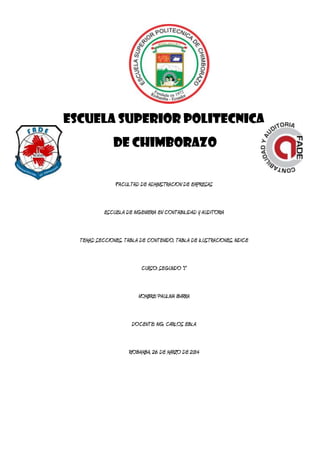
TRABAJO DE INVESTIGACION/INFORMATICA 1
- 1. ESCUELA SUPERIOR POLITECNICA DE CHIMBORAZO FACULTAD DE ADMINISTRACION DE EMPRESAS ESCUELA DE INGENIERIA EN CONTABILIDAD Y AUDITORIA TEMAS: SECCIONES, TABLA DE CONTENIDO, TABLA DE ILUSTRACIONES, INDICE CURSO: SUGUNTO “1” NOMBRE: PAULINA IBARRA DOCENTE: ING. CARLOS EBLA RIOBAMBA, 26 DE MARZO DE 2014
- 2. CONTENIDO 1. JUSTIFICACION............................................................................................................................. I 2. OBJETIVOS...................................................................................................................................... II 2.1 GENERAL................................................................................................................................... II 2.2 ESPECIFICOS ............................................................................................................................. II 3. INTRODUCCION............................................................................................................................. III 4. DESARRROLLO:............................................................................................................................... 1 4.1 SECCIONES................................................................................................................................ 1 4.1.1 ¿QUE ES UNA SECCION?.................................................................................................... 1 4.1.2 ¿CÓMO INSERTAR UNA SECCIÓN?.................................................................................... 1 4.1.3 ¿COMO ELIMINAR UN SALTO DE SECCIÓN? ..................................................................... 4 4.2 TABLAS DE ILUSTRACIONES...................................................................................................... 5 4.2.1 ¿COMO CREAR UNA TABLA DE ILUSTRACION?................................................................. 5 4.2.2 ¿COMO ELIMINAR UNA TABLA DE ILUSTRACIONES?....................................................... 8 4.3 INDICE....................................................................................................................................... 8 4.4 TABLA DE CONTENIDO ........................................................................................................... 10 4.4.1 ¿QUE ES UNA TABLA DE CONTENIDOS?.......................................................................... 10 4.4.2 ¿COMO INSERTAR UNA TABLA DE CONTENIDOS?.......................................................... 10 5. CONCLUSIONES: ............................................................................................................................. 1 6. GLOSARIO:.................................................................................................................................. 2 7. WEBGRAFIAS:............................................................................................................................. 3 8. ANEXOS: ......................................................................................................................................... 4
- 3. TABLA DE IMÁGENES Imagen 1 Ver sección........................................................................................................................................ 1 Imagen 2 Ubicacion Cursor............................................................................................................................... 2 Imagen 3 Página siguiente................................................................................................................................ 2 Imagen 4 Dos secciones.................................................................................................................................... 3 Imagen 5 Desvincular ....................................................................................................................................... 3 Imagen 6 Salto sección continua...................................................................................................................... 4 Imagen 7 Salto página par o impar................................................................................................................... 4 Imagen 8 Mostrar u ocultar.............................................................................................................................. 5 Imagen 9 Borrar saltos de sección.................................................................................................................... 5 Imagen 10 Insertar titulo.................................................................................................................................. 6 Imagen 11 Nombre de imagen......................................................................................................................... 6 Imagen 12 Herramienta para encabezado y pie de pagina.............................................................................. 7 Imagen 13 Cambiar fondo ................................................................................................................................ 7 Imagen 14 Desmarcar INCLUIR ETIQUETA........................................................................................................ 8 Imagen 15 Generación automática .................................................................................................................. 8 Imagen 16 Eliminar tabla.................................................................................................................................. 8 Imagen 17 Marcar palabras.............................................................................................................................. 9 Imagen 18 Insertar índice................................................................................................................................. 9 Imagen 19 Generación automática índice...................................................................................................... 10 Imagen 20 Marcar títulos ............................................................................................................................... 10 Imagen 21 Ubicación del cursor ..................................................................................................................... 11 Imagen 22 Generación automática de la tabla............................................................................................... 11
- 4. I 1. JUSTIFICACION La investigación de todos estos temas es de mucha importancia para conocer el manejo y uso de las opciones básicas de Wordya que con este programa se realizan documentos que necesitan la mejor presentación y organización posible. En lo personal me interesa conocer todas la opciones que posee Word, para aplicarlas a los trabajos académicos y también porque en la actualidad todas las personas debemos conocer por lo menos las funcionesbásicas de un computador para no ser considerados por la sociedad como “analfabetos”.
- 5. II 2. OBJETIVOS 2.1 GENERAL Conocer las Funciones básicas de Word mediante un trabajo de investigación para aprender a usarlas y aplicarlas en los trabajos académicos y próximamente profesionales. 2.2 ESPECIFICOS Investigar cómo funcionan las opciones de Word (secciones, tablas de ilustración, tablas de contenidos, índice) y su aplicación en documentos, mediante la recopilación de información para conocer más acerca de este tema. Buscar información acerca de los temas propuestos mediante el uso de libros y del internet para recopilar información que nos enseñe a utilizar Word de una mejor manera.
- 6. III 3. INTRODUCCION En esta ocasión se va a centrar el estudio en algunas de las funciones básicas de Word como son; secciones, tabla de contenidos, tabla de ilustracionese índice, investigaremos como funciona cada uno de los temas mencionados y el procedimiento para su aplicación en documentos. El presente trabajo servirá para conocer cómo funcionan las opciones anteriormente mencionadas que contiene Word, en el mismo se incluyen los pasos del proceso para crearlas mencionadas tablas, secciones e índice glosario. Los procesos para que una persona pueda hacer uso de estas funciones del programa Word son fáciles de manejar y aplicar a los documentos en proceso de elaboración, y se puede observar que son funciones básicas que se utilizar para ahorrar tiempo, ya que se pueden generar índices y más cosas que antes se deban hacer manualmente desperdiciando tiempo.
- 7. ESPOCH FADE EICA INFORMATICA I 1 4. DESARRROLLO: 4.1 SECCIONES 4.1.1 ¿QUE ES UNA SECCION? Una sección es una parte de un documento de Word, una o varias páginas, que pueden teneralgunas opciones de configuración diferentes a las demás páginas del documento, principalmenteen aspectos como: Numeración de página Orientación Bordes Encabezado y pie de página Márgenes ETC. 4.1.2 ¿CÓMO INSERTAR UNA SECCIÓN? Para poder trabajar con secciones es importante que primero activemos la opción secciones en la parte posterior de la pantalla para saber en cuál de ellas estamos trabajando, como todavía no se ha insertado ninguna obviamente estaremos ubicados en la sección 1: Ahora si podemos empezar insertando las secciones que creamos necesarias así: Imagen 1 Ver sección
- 8. ESPOCH FADE EICA INFORMATICA I 2 1 1. Ubicamos el cursor una hoja antes de la que queremos seccionar, por ejemplo si quiero seccionar la hoja numero 2, ubicare el cursor en la hoja número 1. Imagen 2Ubicacion Cursor 2. Vamos a la fichaDISEÑO DE PAGINA, damos clic en SALTOS, luego escogemos la opción PAGINA SIGUIENTE: Imagen 3 Página siguiente 3. Ahora tenemos dos secciones: 1 SECCION:Las secciones son utilizadas por Word para diferenciar o separar ciertas partes del documento donde se gestionan propiedades diferentes en lo relativo a tamaños y orientaciones de hoja y diferentes contenidos de encabezado y/o pié de página.
- 9. ESPOCH FADE EICA INFORMATICA I 3 Imagen 4 Dos secciones 4. Para poder trabajar con cada secciónde manera individual debemos insertar encabezado y pie de página, luego ir a la fichaHERRAMIENTAS PARA ENCABEZADO Y PIE DE PAGINAy hacer clic en VINCULAR AL ANTERIOR (desactivar el botón). Imagen 5 Desvincular 4.1.2.1 EXISTEN TRES OPCIONES MAS DE SALTOS DE SECCION Continua Pagina Par Pagina Impar 4.1.2.2 SALTO DE SECCIÓN CONTINUA Con un salto de seccióncontinúa, la nueva sección empieza en la misma páginaasí: 2 2Se puede insertar un salto de página en cualquier lugar del documento o bien especificar dónde debe colocar Microsoft Word los saltos de página automáticos.
- 10. ESPOCH FADE EICA INFORMATICA I 4 Imagen 6 Salto sección continua (OFFICE)Los saltos de sección continuos son apropiados si se desea cambiar el formato (por ejemplo, el número de columnas) sin empezar una nueva página. 4.1.2.3 SALTO DE SECCIÓN PÁGINA PAR O PÁGINA IMPAR (OFFICE)Con un salto de secciónPágina par o impar, la nueva sección empieza en la siguiente página par o impar, respectivamente. Imagen 7 Salto página par o impar 4.1.3 ¿COMO ELIMINAR UN SALTO DE SECCIÓN? (OFFICE)Es más sencillo encontrar y eliminar un salto de sección si activa Mostrar u ocultar. Haga clic en Inicio y, a continuación, en Mostrar u ocultar para mostrar los saltos de sección y las marcas de párrafo.
- 11. ESPOCH FADE EICA INFORMATICA I 5 Imagen 8 Mostrar u ocultar También existe el siguiente proceso: 1. Para eliminar un salto de sección desplácese hasta que lo vea. Seleccione el salto de sección arrastrando desde su borde izquierdo todo el recorrido hasta el borde derecho. Imagen 9 Borrar saltos de sección 2. Presione Suprimir. 4.2 TABLAS DE ILUSTRACIONES (AULACLIC)Las tablas de ilustraciones sirven para mostrar en una especie de índice los nombres y números asignados a cada una de las imágenes agregadas en el texto para dar una mejor presentación al documento y mayor claridad en su contenido de texto e imágenes. 4.2.1 ¿COMO CREAR UNA TABLA DE ILUSTRACION? Para crear una tabla de ilustraciones se empezara titulando las imágenes del texto: 1. Hacemos clic en la primera imagen para seleccionarla, en la pestaña REFERENCIAS, grupo TITULOS se hace clic en la herramienta INSERTAR TITULO. 3 3Después de agregar títulos a un documento, puede crear una tabla de ilustraciones. También puede crear una tabla de ilustraciones utilizando los estilos.
- 12. ESPOCH FADE EICA INFORMATICA I 6 Imagen 10 Insertar titulo 2. Se despliega la ventana para definir el titulo donde el titulo será Ilustración 1, donde procederemos a escribir a continuación dos puntos y el nombre para la imagen y se marca la casillaEXCLUIR ROTULO DEL TITULO para evitar que aparezca la palabra ilustración en cada subtitulo. Imagen 11 Nombre de imagen Ahora procedemos a crear la tabla de ilustraciones: 1. Se coloca el cursor en la hoja que queremos la tabla. 2. Hacemos clic en la pestaña REFERENCIAS y luego clic en la herramienta INSERTAR TABLA DE ILUSTRACIONES, que se encuentra en el grupo TITULO.
- 13. ESPOCH FADE EICA INFORMATICA I 7 Imagen 12 Herramienta para encabezado y pie de pagina 3. Inmediatamente despliega el cuadro de dialogo donde cambiamos el formato por ELEGANTE. Imagen 13 Cambiar fondo
- 14. ESPOCH FADE EICA INFORMATICA I 8 4. Desmarcamos la casilla INCLUIR ETIQUETA Y NUMERO para que no aparezca el titulo ilustración sino directamente el nombre de la imagen. Imagen 14 Desmarcar INCLUIR ETIQUETA 5. Aceptamos y automáticamente obtendremos una especie de índice pero con el nombre y número de la hoja donde se ubica cada imagen. Imagen 15 Generación automática 4.2.2 ¿COMO ELIMINAR UNA TABLA DE ILUSTRACIONES? 1 Haga clic en el índice, en la tabla de contenido o en cualquier otro tipo de tabla que desee eliminar. 2 Si no aparece ningún código de campopresione las teclas MAYÚS+F9. 3 Seleccione el código de campoincluidas las llaves {} y, a continuación, presione la tecla SUPRIMIR. Imagen 16 Eliminar tabla 4.3 INDICE (TRABAJANDO EN RED)El índice es una opción de Word que permite crear una lista de palabras y el número de página donde se encuentra dicha palabra para obtener como resultado final un glosarioo índice alfabético.
- 15. ESPOCH FADE EICA INFORMATICA I 9 4 Para generar automáticamente un índice de palabras se procede de la siguiente manera: 1. Se debe marcar todas las palabras que el usuario crea conveniente incluir en el índice así: selecciona la palabra, a continuación hacer clic en la opción REFERENCIAS, MARCAR ENTRADA, MARCAR TODAS Y CERRAR. Imagen 17 Marcar palabras 2. Procedemos de la misma manera con todas las palabras que va a contener el índice. 3. Una vez que hemos marcado todas las palabras ubicamos el cursor en la hoja que queremos el glosarioy vamos a la opción REFERENCIAS, INSERTAR INDICE. Imagen 18 Insertar índice 4Un índice enumera los términos y los temas que se tratan en un documento, así como las páginas en las que aparecen.
- 16. ESPOCH FADE EICA INFORMATICA I 10 4. Elegimos cualquier formato y aceptamos, desplegara en la hoja automáticamente un índice de palabras. Imagen 19 Generación automática índice 4.4 TABLA DE CONTENIDO 4.4.1 ¿QUE ES UNA TABLA DE CONTENIDOS? (TRABAJANDO EN RED)La tabla de contenidos es una especie de índice que nos indica los temas y subtemas que hayamos descrito en el desarrollo del trabajo, esta tabla de contenidos funciona marcando todos los títulos con el formato de la barra de herramientas en el botón inicio; TITULO UNO, TITULO 2, y así según el grado de importancia del tema. Imagen 20 Marcar títulos 4.4.2 ¿COMO INSERTAR UNA TABLA DE CONTENIDOS? El procedimiento para crear la tabla de contenidos es muy sencillo, ya que después de haber marcado todos los títulos y subtítulos según el grado de importancia, lo único que debemos hacer es lo siguiente: 1. Ubicamos el cursor en la hoja en la que queremos la tabla de ilustración. 2. Hacemos clic en la pestaña REFERENCIAS e INSERTAR TABLA DE CONTENIDO que está ubicada en la parte izquierda de la barra de herramientas y
- 17. ESPOCH FADE EICA INFORMATICA I 11 automáticamente desplegara la tabla con todos los temas y subtemas y las páginas en donde están ubicados. Imagen 21 Ubicación del cursor Imagen 22 Generación automática de la tabla 5 5 La tabla de contenido se genera automáticamente evitando la pérdida de tiempo si se lo realizara manualmente.
- 18. 5. CONCLUSIONES: El procedimiento para la utilización de las funcionesde Word tiene pasos sumamente fáciles para que cualquier persona pueda hacer uso de ellas. Conocer las funcionesde Word y para qué sirven es de mucha importancia para dar una mejor presentación a los documentos y también para hacerlos más rápido, por ejemplo con la tabla de contenido podemos generar un índice automáticamente y evitamos realizarlo manualmente, con lo que ahorramos tiempo y evitamos complicaciones. Con los temas investigados en este trabajo podremos aplicar las funcionesde Word para agilizar la generación de documentos. El trabajo de investigación realizado fue un aporte importante para la obtención de nuevos conocimientos acerca de las funciones que posee Word y muy pocas veces utilizamos por falta de conocimiento. Hemos aprendido a sacarle el máximo provecho al programa Word para evitar perder tiempo en la generación de índices y tablas manualmente, y lo hemos hecho mediante las funciones para generarlos automáticamente.
- 19. 6. GLOSARIO: 7. C 8. casilla, 9 9. Compartimiento que unido con otros forma un tablero., 8 10.F 11. formato 12. Forma y tamaño de un libro de una fotografia, etc., 6, 9, 11 13.G 14. generar 15. Producir o crear alguna cosa., III, 10, 12 16. glosario, III 17. Anexo que se agrega al final de libros, investigaciones, etc., 10, 11 18.I 19. ilustraciones 20. Dibujo o grafico de una lamina., III 21. dibujo que se hace, 7, 8 22.R 23. recopilación 24. Juntar o unir varias cosas dispersas., II 25. recorrido 26. Espacio que recorre una persona o cosa., 7 27.S 28. sección, 3, III, 4, 6, 7 29. Partes en que se divide una cosa., 5 30. Suprimir. 31. Hacer que desaparezca una cosa., 7 32.W 33. Word, I, II, III, 10, 12, 15 34. Programa para elaborar documentos., I
- 20. 7. WEBGRAFIAS: AULACLIC. (s.f.). Obtenido de http://www.aulaclic.es/word-2010/t_8_5.htm AULACLIC. (s.f.). Obtenido de http://www.aulaclic.es/word-2013/epp_17_6_1.htm OFFICE. (s.f.). Obtenido de http://office.microsoft.com/es-mx/word-help/insertar-un-salto-de- seccion-HA010368780.aspx OFFICE. (s.f.). Obtenido de http://office.microsoft.com/es-mx/word-help/eliminar-un-salto-de- seccion-HA102778584.aspx?CTT=5&origin=HA010368780 SCRIBD. (s.f.). Obtenido de http://es.scribd.com/doc/58098878/Secciones-en-Word-2010 TRABAJANDO EN RED. (s.f.). Obtenido de http://proyectodeaulaiegamar.blogspot.com/2011/07/indices-tablas-de-contenidos.html
- 21. 8. ANEXOS: CREAR INDICE http://www.youtube.com/watch?v=dfGTJAvZpZU CREAR TABLA DE CONTENIDO: http://www.youtube.com/watch?v=4OAZ8NoBOd8 CREAR TABLA DE ILUSTRACIONES: http://www.youtube.com/watch?v=5LzqpvoZHKQ CREAR SECCIONES: http://www.youtube.com/watch?v=xrGxUwWb-Qc
